Відновлення резервної копії
Відновлення резервних копій Комплексу здійснюється з урахуванням версії резервної копії. Версія Комплексу має дорівнювати або бути вище, ніж версія резервної копії.
Якщо у переліку каталогу з резервними копіями деякі копії відображаються червоним кольором це означає, що на даній версії такі копії відновити не можливо. Зазвичай, це копії старих версій.
На даний час підняття копій попередніх версій проводиться починаючи з версії 7.11.049.
При необхідності підняття більш ранніх версій необхідно встановити комплекс версії 7.11.049 та спочатку підняти стару копію на зазначену версію. Згодом, створити резервну копію на такій версії та далі створену резервну копію підняти на версію 8.
Для підняття резервної копії відкрити модуль Резервне копіювання. Вибрати диск / каталог, в якому знаходиться резервна копія. З'явиться перелік резервних копій. Для відновлення даних в списку резервних копій курсор встановлюється на обраний архів і по клавіші Enter почати відновлення.
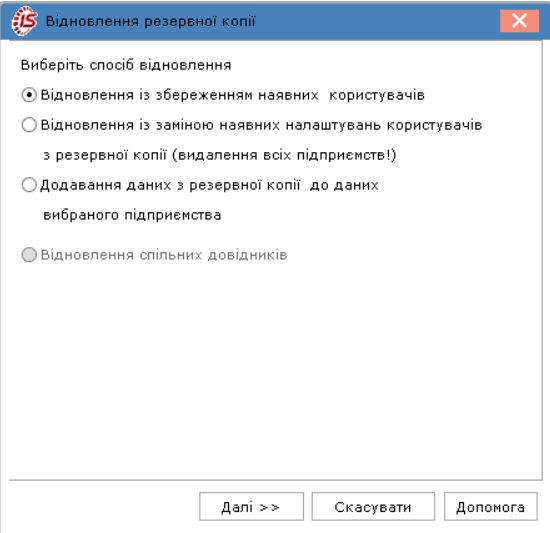
Вибирається спосіб відновлення резервної копії:
- Відновлення із збереженням наявних користувачів
Відновлення резервної копії вносить в Комплекс дані. При цьому методі перелік користувачів і ролей не змінюється (залишається таким, який був налаштований в БД підприємства), однак не відновлюються настройки доступу для користувачів і ролей.
- Відновлення із заміною наявних налаштувань користувачів з резервної копії (видалення всіх підприємств)
Пункт використовується для знищення існуючих в Комплексі даних і налаштувань, і відновленням даних і налаштуванням з резервної копії. Проводиться відновлення даних, користувачів, ролей і розмежування доступу, які збережені в резервної копії. При видаленні існуючих даних процес може тривати від 5 хвилин до години, після чого проводиться копіювання даних. Рекомендується для першого підняття резервної копії після встановлення серверної частини вибирати даний пункт.
- Додавання даних з резервної копії до даних обраного підприємства
Пункт використовується для додавання даних підприємства даними з резервної копії.
- Відновлення спільних довідників
Пункт використовується для заміни даних в підприємстві даними з резервної копії (заміна даних в довідниках).
За замовчуванням програма пропонує Відновлення зі збереженням наявних користувачів.
На наступній сторінці встановлюються параметри відновлення.

У колонці Приймач проводиться створення або вибір існуючої бази даних для відновлення резервної копії. База створюється аналогічно при встановленні Комплексу. При виборі існуючої бази буде попередження про вибір, для уникнення втрати необхідної бази.
У вікні, яке з'явилося натиснути кнопку Створити. Ввести ім'я та пароль адміністратора бази даних, натиснути кнопку ОК для підключення до бази.
За необхідності встановити параметри:
- Відновлювати звіти користувача - для відновлення звітів з обраної резервної копії, створених користувачами;
- Видалити наявні звіти користувача - параметр можна зазначити при виборі пункту Відновлення із заміною наявних налаштувань користувачів з резервної копії (видалення всіх підприємств)для відновлення резервної копії;
- Відновлювати реєстри користувача;
- Не створювати таблиці користувача (модуль Конструктор).
Таблиці користувача, створені в Конструкторі, зберігаються в резервній копії незалежно від параметрів, зазначених при створенні. При відновленні резервної копії має значення, які саме такі таблиці користувача - Монопольні чи Спільні. Монопольні таблиці відновлюються в будь-якому разі, якщо при відновленні копії не зазначено параметр Не створювати таблиці користувача (модуль Конструктор). Спільні таблиці відновлюються лише в разі відновлення резервної копії у варіанті Відновлення із заміною наявних налаштувань користувачів з резервної копії (видалення всіх підприємств) і також не зазначений параметр Не створювати таблиці користувача (модуль Конструктор).
- Не відновлювати системний протокол - зазначається при необхідності.
- Не відновлювати вкладення - зазначається при необхідності.
- Відновлювати файли каталогу користувача
Для відновлення файлів каталогу користувача необхідно вибрати один з варіантів відновлення:
- Залишати файли каталогу користувача;
- Замінити файли каталогу користувача;
- Очищати каталог користувача.
Призначений для користувача каталог являє собою каталог з назвою User_Data, який створюється при згортанні попередніх копій і розміщений в серверній частині Комплексу. Файли користувальницького каталогу призначені для зберігання будь-якої інформації.
- Відновити доступ до даних
Після вибору варіанту відновлення резервної копії та встановлення параметрів відновлення по кнопці Далі відбувається перехід на наступну сторінку вікна.
У вікні, яке з'явилося натиснути кнопку Створити. Ввести ім'я та пароль адміністратора бази даних, натиснути кнопку ОК для підключення до бази.
Код підприємства вказується Комплексом. Вибрати тип сервера (наприклад, Оракл), ввести ім'я сервера, який повідомив адміністратор СУБД. В поле База даних натиснути кнопку для створення схеми даних. Натиснути кнопку Створити для створення нової схеми даних.
Ввести найменування схеми, наприклад R712_020 (за замовчуванням пропонується dfirmХХХ (де, ХХХ – може бути будь-яке число) та вказати пароль для схеми, найменування табличних просторів і натиснути кнопку ОК. При встановленні параметру Використовувати ім’я схеми в якості паролю пароль встановлюється автоматично і дорівнює значенню найменування схеми.
В залежності від СУБД, що використовується вигляд вікна змінюється.
Вибрати створену базу даних. Підтвердити параметри створеної схеми. Вибрати в списку джерело з кодом ХХХ Підприємство відсутнє (ХХХ - може бути будь-яке).
У вікні Відновлення резервної копії натиснути кнопку Далі. Якщо резервна копія захищена паролем, то він вводиться в поле Пароль (всі цифри і букви, які вводять в поле, відображаються символом «*» (зірочка)). За допомогою кнопки Відновити запускається відновлення даних.
В результаті відновлення резервної копії в Комплексі з'явиться підприємство з базою, яка містить дані резервної копії Комплексу. Після завершення процесу з'явиться вікно з повідомленням про успішне відновлення. Натиснути кнопку ОК і вийти з модуля відновлення резервних копій.
Після закінчення процесу відновлення з'являється повідомлення про успішне завершення процесу.
